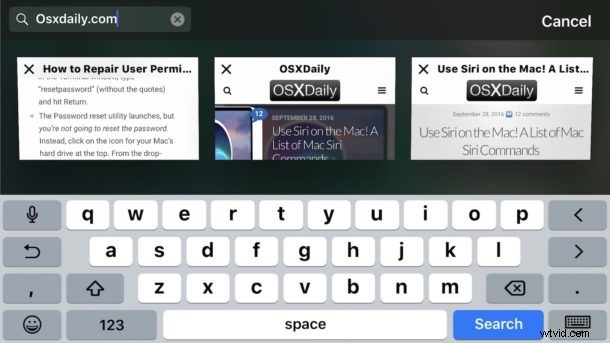
L'une des nouvelles fonctionnalités de Safari dans les nouvelles versions d'iOS est la possibilité de rechercher dans les onglets de votre navigateur à l'aide d'un mot-clé. Pour ceux d'entre nous qui vivent essentiellement dans un navigateur Web avec un milliard d'onglets ouverts, c'est incroyablement utile, car cela rend la récupération et la réduction des onglets Safari beaucoup plus rapides sur un iPhone ou un iPad puisque vous pouvez simplement rechercher une correspondance par mot-clé.
Ce didacticiel vous montrera comment utiliser cette excellente fonctionnalité de recherche par onglets dans Safari pour iOS.
Sachez que la recherche dans les onglets Safari recherche la correspondance du terme de recherche dans le titre ou l'URL des pages Web, elle ne recherche pas les correspondances sur une page Web elle-même (toutefois, vous pouvez utiliser la fonction "Rechercher sur la page" dans iOS Safari pour correspondances au niveau de la page).
Comment rechercher des correspondances dans les onglets Safari sur iPhone et iPad
- Ouvrez Safari dans iOS comme d'habitude, puis appuyez sur le bouton Onglets (le bouton Onglets ressemble à deux carrés qui se chevauchent)
- Sur iPhone, faites pivoter l'iPhone sur le côté en mode horizontal - notez que la rotation n'est pas nécessaire sur iPad
- Appuyez sur la zone "Rechercher" dans le coin supérieur gauche, puis saisissez un terme de recherche pour affiner les onglets du navigateur
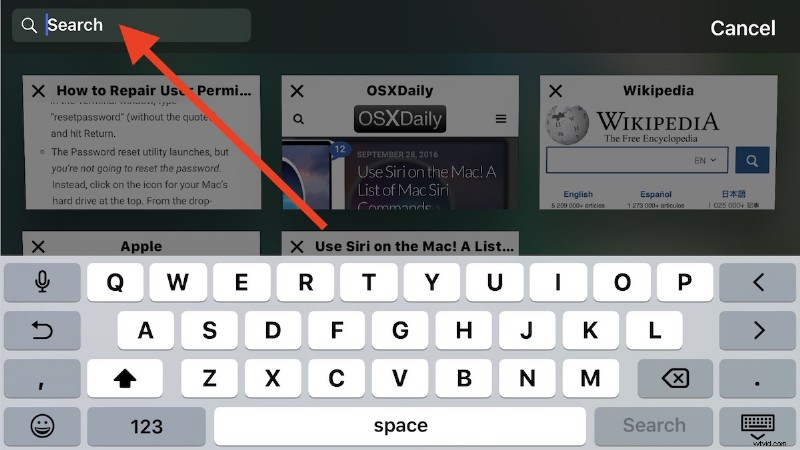
Les onglets correspondants s'afficheront immédiatement dans la vue des onglets de Safari :
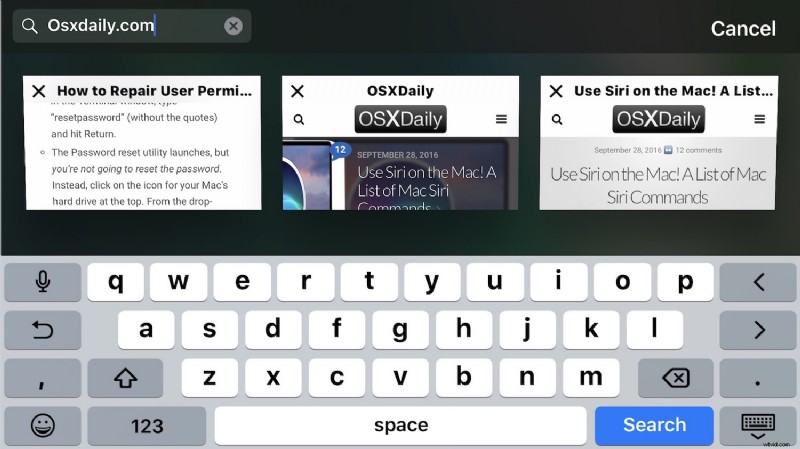
Dans l'exemple de capture d'écran, plusieurs onglets Safari sont ouverts, mais une recherche de "osxdaily" réduit les onglets visibles pour n'afficher que les onglets du navigateur qui correspondent au terme de recherche.
Si vous rencontrez des difficultés avec cette fonctionnalité, n'oubliez pas que l'iPhone (ou l'iPod touch) doit être tourné latéralement en mode horizontal pour que la fonctionnalité fonctionne sur ces appareils, alors que l'iPad n'a pas besoin de tourner. En conséquence, vous devrez peut-être basculer le verrouillage de l'orientation en position OFF sur l'iPhone pour accéder à cette fonctionnalité.
Cela sera évidemment plus utile pour les utilisateurs qui ont de nombreux onglets de navigateur ouverts à la fois, mais c'est pratique même si vous voulez trier rapidement et afficher uniquement les onglets ouverts qui correspondent également à un site Web ou à un sujet spécifique.
Actuellement, la possibilité de rechercher des onglets est limitée à iOS 10.0 ou version ultérieure pour iPhone, iPad et iPod touch, la capacité de recherche d'onglets n'est pas encore implémentée sur le Mac.
